En su segundo informe «Evaluación de plataformas de interpretación simultánea en función de su cumplimiento de la ISO», la Asociación Internacional de Intérpretes de Conferencias (AIIC) examina la conformidad con la norma de diferentes plataformas de Interpretación Simultánea Remota y, entre ellas, dos modos de uso de la plataforma Zoom para interpretación simultánea: el modo «estándar» y el modo «avanzado». En dicho informe, solo el modo avanzado de sonido de alta fidelidad en Zoom cumple con tres de los cinco requisitos establecidos por la norma ISO PAS 24019: una latencia inferior a 500 ms, una inteligibilidad del discurso STI superior a 0,64 y una distorsión total de harmónicos inferior al 1 % (según otros expertos como Andrea Caniato podría llegar a cumplir los cinco en función del micrófono que use el orador, lo cual sumaría una respuesta de frecuencia entre 125 Hz y 15 kHz y una protección acústica de hasta 94 dB(A)). La primera duda que nos surge al leer el informe es: ¿a qué se refiere con modo «avanzado»?
La plataforma Zoom cuenta con una función de cancelación de ruido de fondo magnífica que resulta muy útil cuando, por desdicha, el orador de la reunión o webinar con Zoom utiliza el micrófono integrado del ordenador o uno externo de muy baja calidad y necesitamos distinguir su discurso del ruido del tráfico de fondo o del ladrido del perro del vecino. Pero ¿qué ocurre cuando el orador utiliza unos periféricos adecuados (micrófono con un rango de frecuencia de entre 125 y 15.000 Hz) y realmente queremos recibir dicho audio en toda su nitidez y sin alteraciones de compresores o códecs de limpieza de ruido de fondo?
Zoom ha lanzado recientemente el modo de sonido de alta fidelidad, una función diseñada para vehicular el audio de alta calidad y optimizar el sonido en casos de uso profesional como la interpretación simultánea de videoconferencias (o la música, según lo describen ellos). El modo de audio de alta fidelidad ofrece un sonido profesional desde un cliente de Zoom, que se transmite a uno o más oyentes, y está pensado en un principio para profesores de artes escénicas y música, compositores y cualquier otro profesional que requiera un sonido completo y de calidad profesional, como los intérpretes de conferencias.
Esta función de audio avanzado mejora el anterior modo de audio original y, además, permite desactivar la cancelación de eco y cualquier posprocesamiento, elimina la compresión de audio y aumenta la calidad del códec de audio. Utilizar esta funcionalidad es tan sencillo como ajustar un par de preferencias en la configuración de Zoom. Como siempre en interpretación simultánea online, se recomienda una conexión de red por cable. El audio de alta fidelidad funciona por medio del servicio VoIP de Zoom, el cual se sirve de un audio de banda ancha (voz HD, entre 50 Hz y 7 kHz) en lugar del audio de banda estrecha (entre 300 Hz y 3,4 kHz) que utiliza la mayoría de las líneas PSTN, que pueden acabar desnaturalizando el sonido y afectando, por tanto, a su inteligibilidad.
Desde la perspectiva del intérprete, es importante tener presente que esta función elimina la mayor parte del posprocesamiento e incrementa en gran medida la calidad del sonido, pero, para que funcione, son los panelistas o participantes que estén interviniendo quienes tienen que haberlo activado, cosa que, como todos sabemos, no siempre está en nuestras manos. El problema que puede presentarse es que haya gran cantidad de ruido de fondo en micrófonos no profesionales (o profesionales con elevado ruido de fondo) y retroalimentación y, en plena reunión, no podamos comunicarnos con el orador para que desactive la función.
Por eso, el requisito indispensable para hacer uso de la función de sonido de alta fidelidad en Zoom es hacer una prueba técnica previa donde los panelistas utilicen los mismos micrófonos externos que vayan a utilizar el día del evento.
Tiempo necesario: 5 minutos
Cómo activar el modo avanzado de sonido de calidad profesional y alta fidelidad en Zoom para interpretación simultánea
- En la aplicación de escritorio de Zoom, haz clic en la foto de perfil y luego en Configuración.
De ese modo se abre una ventana con todas las opciones de configuración.

- Haz clic en la pestaña Audio.
Dentro de la ventana se mostrarán todas las opciones.
- Selecciona la opción Bajo en el menú Suprimir ruido de fondo.
Las opciones son:
Automático: es la configuración por defecto, y aplicará una reducción moderada del ruido de fondo cuando sea necesario. Ajustará automáticamente el procesamiento para bloquear el ruido de fondo en función de lo que detecte. Si detecta música, no la tratará como ruido de fondo.
Bajo: la reducción de ruido será mínima. Bloqueará niveles bajos de ruido de fondo persistente.
(Nota: este ajuste es el mejor para reproducir música o sonidos de alta calidad como los requeridos en interpretación simultánea, ya que conservará la mayor parte del sonido original. Para obtener la máxima fidelidad en la reproducción del discurso o la música, se puede utilizar el ajuste Activar audio original en la configuración avanzada de audio.)
Medio: lo mejor para reducir y eliminar el ruido de fondo en entornos comunes, donde puedan haber ventiladores, golpes con bolígrafos, etc.
Alto: la reducción de ruido será más agresiva y eliminará ruidos leves como el crujido del papel o de los envoltorios, el tecleo, etc.
(Nota: la activación de esta opción puede aumentar el uso de la CPU.)
- Selecciona las opciones de Música y audio profesional.
Se puede activar la opción de Mostrar en la reunión la opción de «Activar sonido original», lo cual habilitará un botón en la consola durante la reunión para que el panelista que esté interviniendo o vaya a intervenir pueda activar su modo avanzado de sonido original y evite con ello el procesamiento de la señal.
Además, deberán activar la opción de Modo de música de alta fidelidad.
- Haz clic en el botón Avanzado.
En el menú desplegable de la opción Procesamiento de señal por los controladores de dispositivo de audio de Windows, selecciona Desactivado para que el sonido no sufra ningún tipo de procesado tampoco por los controles de Windows.

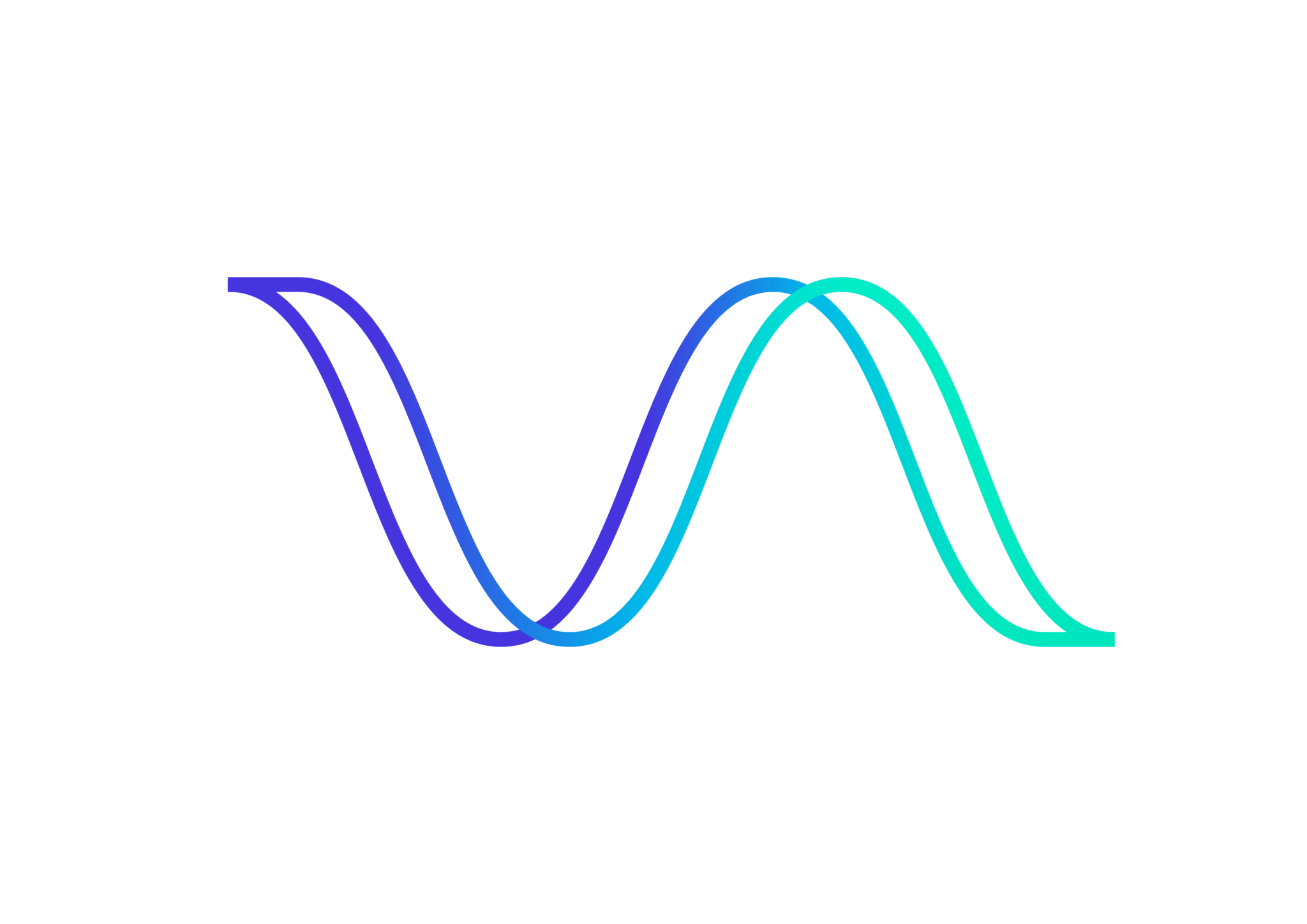

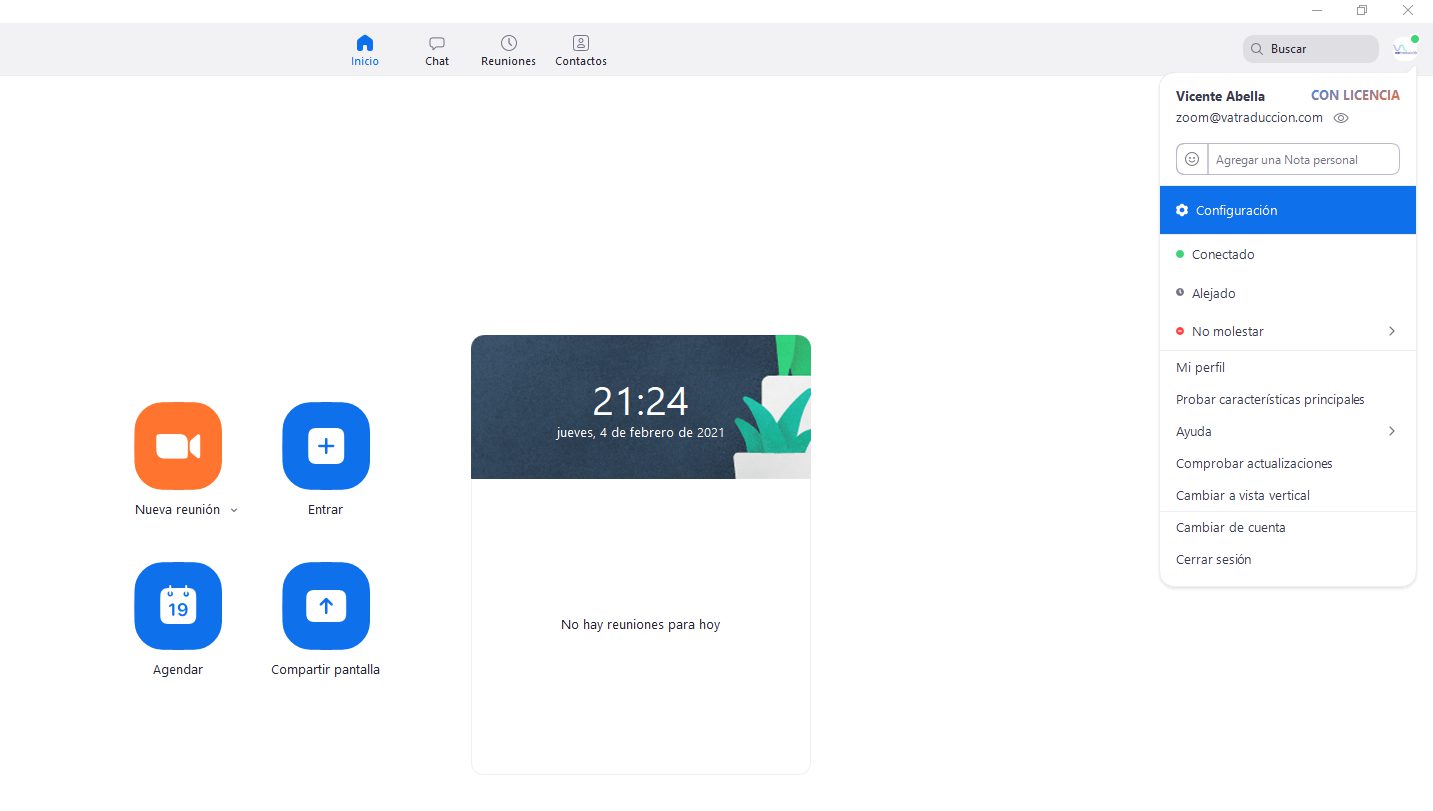
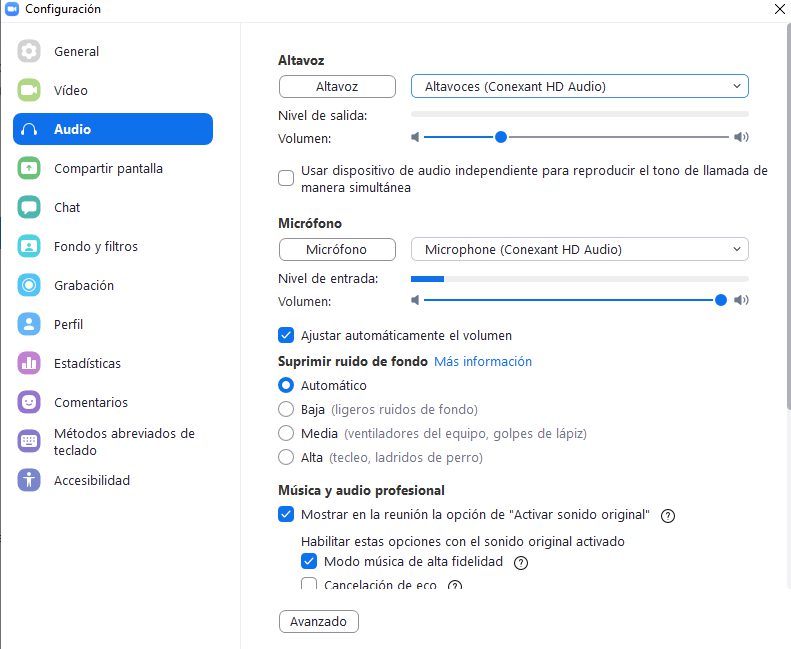
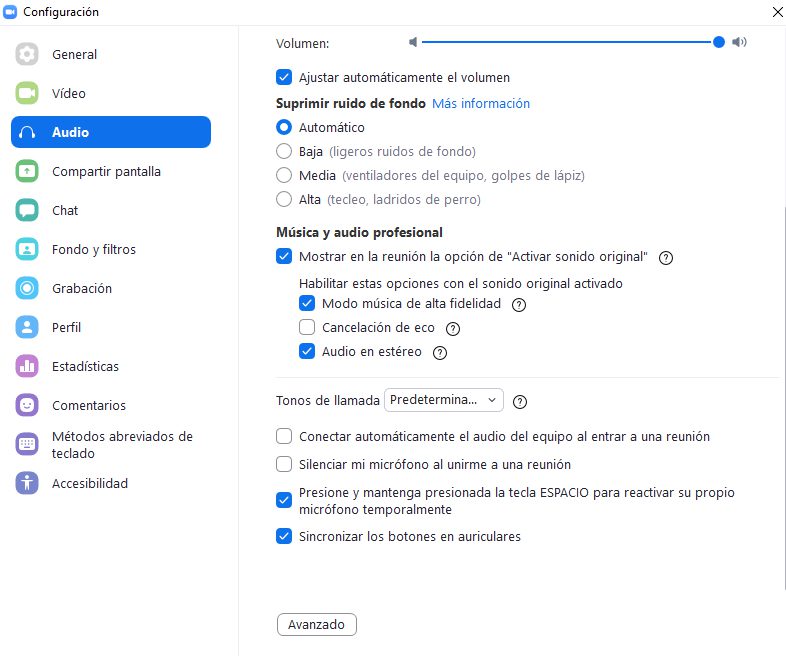


Muchas gracias Vicente, soy música y empiezo a hacer shows x streaming, estaba buscando como sonar mejor via zoom. Muy claro el post.
¡Gracias por leerlo!